ae如何导出mp4格式 ae导出mp4格式的方法教程
更新日期:2024-03-20 16:59:31
来源:投稿
手机扫码继续观看

AE是一款强大的视频特效制作软件,但导出mp4格式视频却是非常简单的一件事情。但很多新手用户不知道ae如何导出mp4格式,所以下面小编就来给大家讲一讲ae导出mp4格式的方法教程,操作步骤很简单,快来看看吧。

ae如何导出mp4格式
1、做好视频后在菜单栏选择“合成”,在下拉菜单里点击“添加到Adeobe Media Encoder队列”。
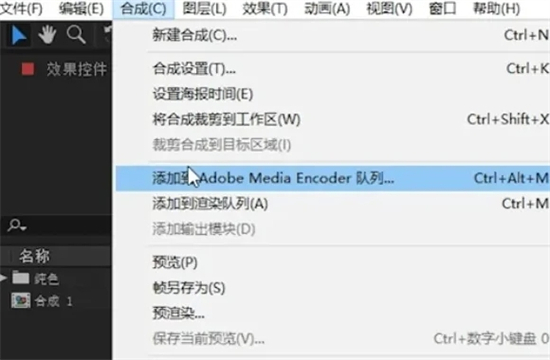
2、这时系统会自动启动ME软件,在右侧会出现队列,在“格式”下面选择“H.264”。
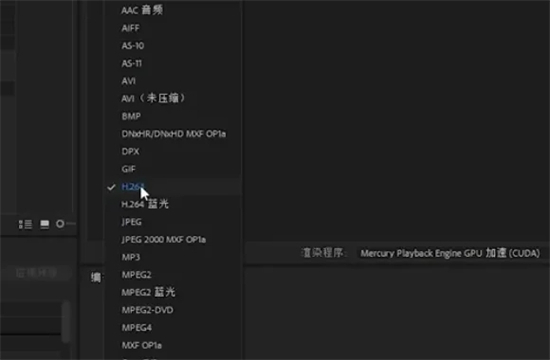
3、在“输出文件”下面自行设置输出路径。

4、点击右上角的绿色“播放”按钮,这样即可导出MP4格式的视频。
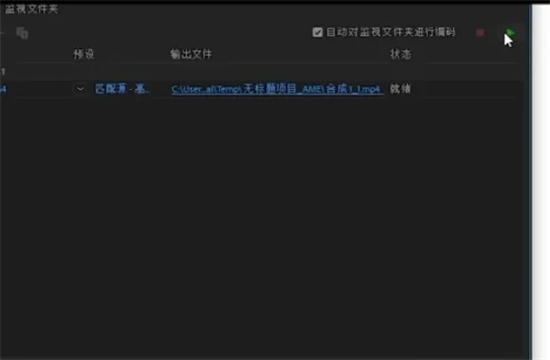
总结
1、做好视频后在菜单栏选择“合成”,在下拉菜单里点击“添加到Adeobe Media Encoder队列”。
2、这时系统会自动启动ME软件,在右侧会出现队列,在“格式”下面选择“H.264”。
3、在“输出文件”下面自行设置输出路径。
4、点击右上角的绿色“播放”按钮,这样即可导出MP4格式的视频。
以上就是小编为大家带来的ae导出mp4格式的方法教程,希望可以帮到大家。
该文章是否有帮助到您?
常见问题
- monterey12.1正式版无法检测更新详情0次
- zui13更新计划详细介绍0次
- 优麒麟u盘安装详细教程0次
- 优麒麟和银河麒麟区别详细介绍0次
- monterey屏幕镜像使用教程0次
- monterey关闭sip教程0次
- 优麒麟操作系统详细评测0次
- monterey支持多设备互动吗详情0次
- 优麒麟中文设置教程0次
- monterey和bigsur区别详细介绍0次
系统下载排行
周
月
其他人正在下载
更多
安卓下载
更多
手机上观看
![]() 扫码手机上观看
扫码手机上观看
下一个:
U盘重装视频












